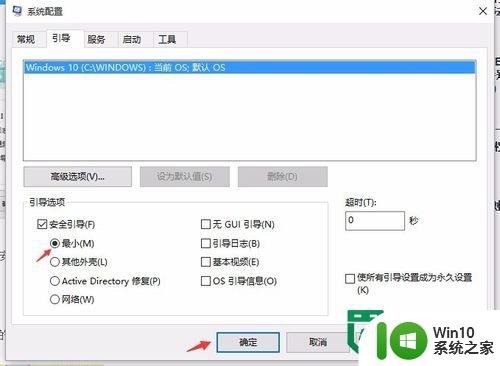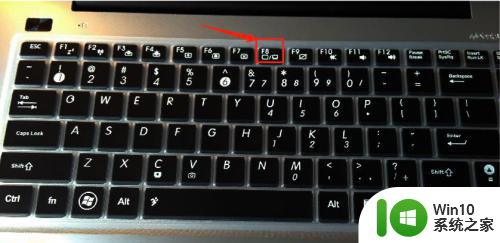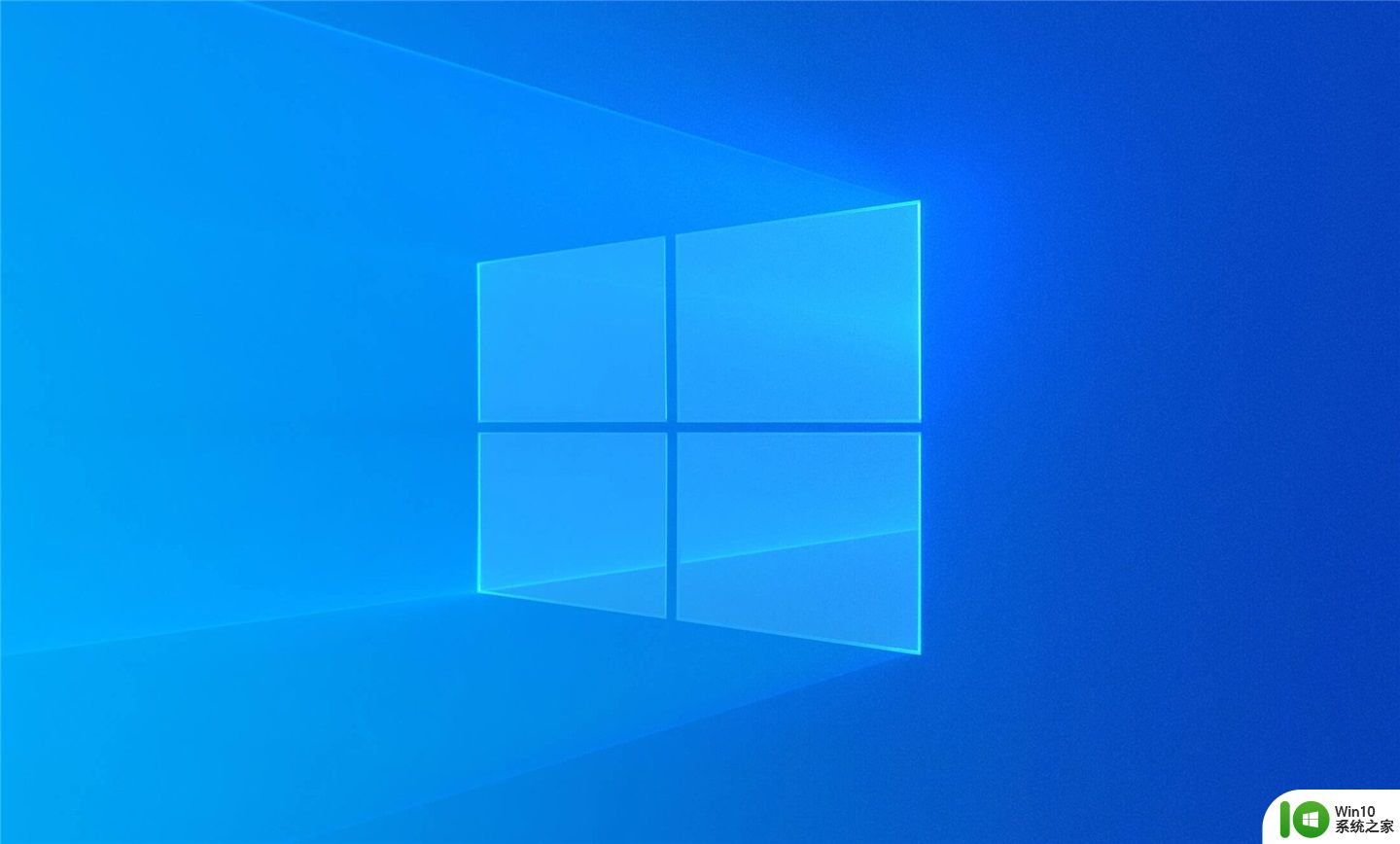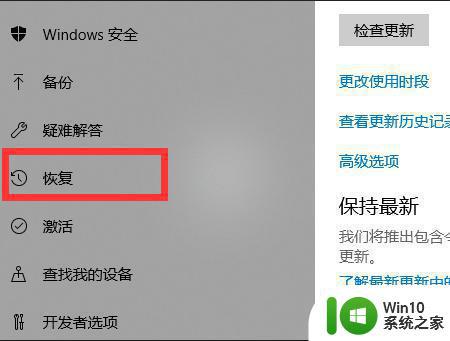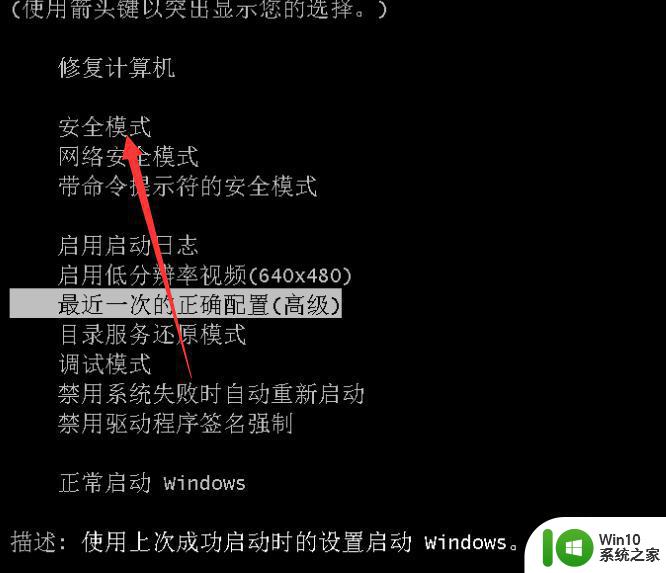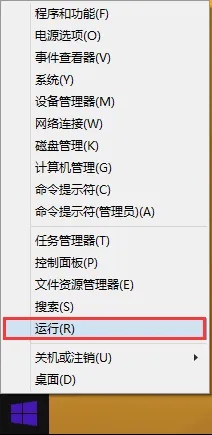win8.1进入安全模式的几种方法 win8.1进入安全模式步骤详解
在使用Windows 8.1操作系统时,有时候我们可能会遇到一些系统问题,需要进入安全模式来解决,但是对于一些用户来说,可能不清楚如何进入安全模式。今天我们就来详细介绍一下win8.1进入安全模式的几种方法和步骤,帮助大家轻松应对系统故障的情况。无论是通过系统设置、按键组合还是使用命令提示符,都可以快速进入安全模式,让您的电脑重获正常运行。

具体的设置方法如下:
方法一:
1、win+i组合键,然后点击菜单中的“更改电脑设置”的选项;
2、接下来点击“常规”,再点击高级启动下面的“立即重启”;
3、重启后电脑会自动进入一个高级启动页面,在界面中依次选择“疑难解答 -> 高级选项 -> 启动设置”;
4、这样您就看到了安全模式选项,选择即可进入。
方法二:
1、按住win+r,在运行窗口输入msconfig,点击确定;
2、在“系统设置”窗体中定位到“引导”选项卡界面;
3、在界面中勾选“安全引导”复选框按钮,最后点击“确定”按钮并关闭窗体,重启电脑即可。
方法三:
1、打开搜索框,输入运行,单击搜索出来的运行;
2、在运行窗口输入msconfig,点击回车键;
3、在“系统设置”窗体中定位到“引导”选项卡界面;
4、在界面中勾选“安全引导”复选框按钮,最后点击“确定”按钮并关闭窗体,重启电脑即可。
以上就是win8.1进入安全模式的几种方法的全部内容,如果有遇到这种情况,那么你就可以根据小编的操作来进行解决,非常的简单快速,一步到位。